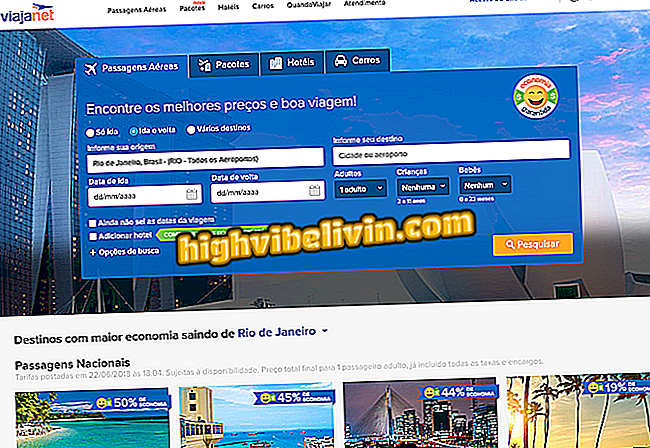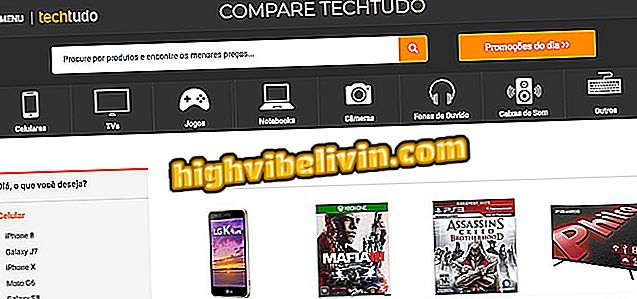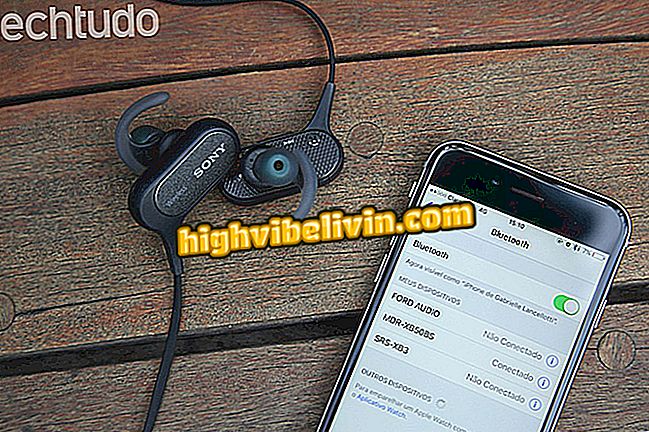Kuidas kasutada Bitmoji WhatsApp jaoks
Bitmoji, toote populaarne märgi rakendus, on klaviatuur, mis saadab kleebiseid Android ja iPhone (iOS) telefonidele WhatsAppis. Google'i süsteemis on teenus integreeritud Gboardiga ja seda saab kasutada ilma klaviatuuri muutmata. Kleebiseid saab jagada ka muudes kullerites, näiteks Facebook Messengeris. Ettepanek on pakkuda kasutajatele lõõgastavat viisi, kuidas väljendada vestlust reaalsete omadustega piltidest.
Järgmises juhendis vaadake, kuidas Bitmoji klaviatuuri sisse lülitada, et saata oma väikesed kaardid WhatsAppile. Protseduurid viidi läbi Moto E4-ga Android 7.1.1 Nougat'iga ja iOS 12-l töötaval iPhone 8-l. Kuid juhised on mõeldud ka teistele nutitelefonidele, millel on Google või Apple'i operatsioonisüsteem.
iOS 12.1 toob iPhone'i rohkem kui 70 uut emoosi

Lugege, kuidas kasutada telefoni Bitmoji klaviatuuri
Tahad osta mobiiltelefoni, telerit ja teisi soodushinnaga tooteid? Tea Võrdle
IPhone'is
1. samm. Installige rakendus Bitmoji. Kui avate tööriista esimest korda, peate oma kontole sisse logima. Süsteem pakub kahte sisestusvõimalust: kas konto konto või e-posti aadressi abil, puudutades "Logi sisse" - kui teil pole kontot, valige "Loo konto e-posti teel". Juurdepääsu korral kuvatakse teade Bitmoji klaviatuuri kohta. Puudutage "OK, let's do this!" alustada;

Logige sisse oma Bitmoji kontole
2. samm. Seejärel puudutage "Open Settings". Kuvatakse iOS-i seadete rakendus. Lükake ekraanil rakenduse seaded ja puudutage "Bitmoji";

Juurdepääs rakenduse Bitmoji seadetele
3. samm. Avage "Klaviatuurid", aktiveerige "Bitmoji" ja "Luba täisjuurdepääs";

Lülitage iPhone'i Bitmoji klaviatuur sisse
4. etapp. Bitmoji klaviatuuri aktiveerimiseks klõpsa vasakpoolses alumises nurgas ja hoidke paar minutit all. Ilmuvas menüüs valige "Bitmoji";

Juurdepääs Bitmoji klaviatuurile WhatsAppis
5. samm. Nüüd puudutage soovitud pilti. See kopeeritakse ja kleebitakse tekstiväljale. Lõpuks puudutage paremas nurgas olevat nuppu Saada, et saata kaart WhatsApp.

Saada Bitmoji kohta WhatsApp
Androidil
1. samm. Installige rakendus Bitmoji ja logige oma kontole sisse. Kui teil on installitud Gboard-rakendus, toimub integreerimine automaatselt. Oma kaartide avamiseks puudutage tühikut vasakul pool asuvat nägu ja seejärel ikooni Bitmoji;

Juurdepääs Bitmoji poolt Gboard Android
2. etapp. Kui mobiiltelefonil pole Gboardi, aktiveerige Android-seadetes Bitmoji klaviatuur. Sealt puudutage "Keeled ja sisend" ning avage "Virtuaalne klaviatuur";

Ava Bitmoji klaviatuuri sätted Androidis
3. samm. Klõpsake "Klaviatuuride haldamine" ja aktiveerige klaviatuur "Bitmoji Keyboard";

Lülitage sisse Bitmoji klaviatuur Androidis
4. etapp. Bitmoji klaviatuuri kasutamiseks puudutage ekraani alumises paremas nurgas olevat ikooni ja valige "Bitmoji Keyboard". Kuvatakse teie kujukesed ja pead ainult puudutama soovitud üksust;

Juurdepääs Bitmoji klaviatuurile Androidis
5. samm. Lõpuks kinnitage valik, klõpsates ekraani alumises paremas nurgas nuppu Saada.

Saatke bitmoji WhatsAppis Android telefoni jaoks
Seal. Võtke tipp ja saatke Bitmoji kõigile oma sõpradele WhatsAppis.
Mis on parim emoji klaviatuur? Kontrollige.

iPhone XS, iPhone XS ja iPhone XR: Apple käivitab mobiiltelefonid